カレンダーの図を自由に変更
[図形描画]ツールバーの表示1)図の中でクリックして選択し、Deleteキーで削除します。
その後の枠線でもクリックし、さらにDeleteキーで削除しましょう。
図がなくなりました。ここに代わりの図を入れます。
2)[図形描画]ツールバーの[クリップアート]ボタンをクリック。
作業ウィンドウの検索の枠内に、[冬]と入れて[検索]をクリックします。
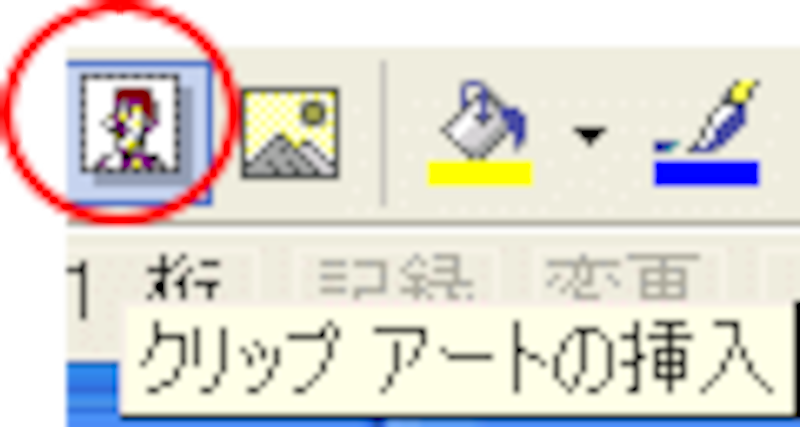
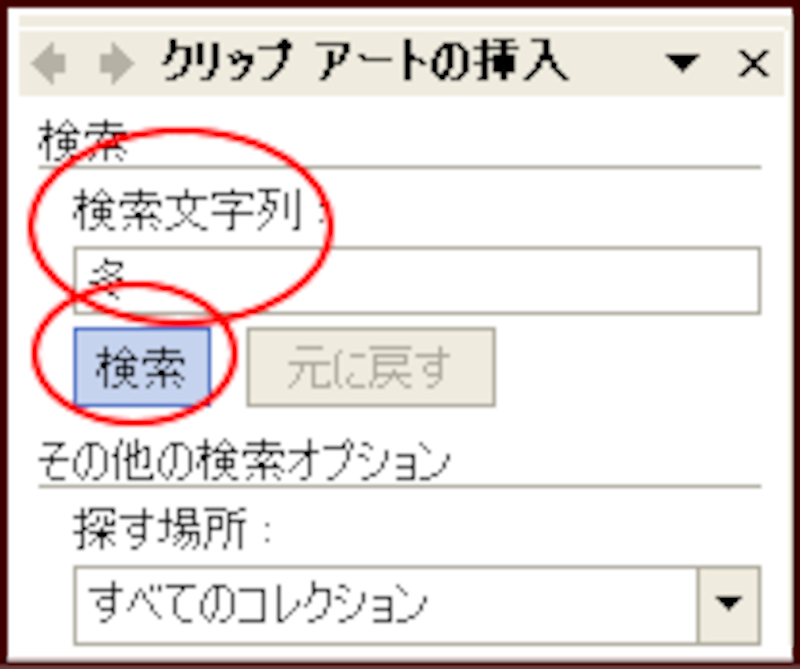
3)インターネットに繋げた状態で検索すると、たくさんのクリップアートが表示されます。(クリップアートの左下に地球儀マークがある物は、ダウンロードした図です)
結果の中でお好きな図をクリックすると、用紙の中に入ってきます。
※1つだけでなくいくつかを入れてもいいですね。
4)図をクリックすると、周囲が直線で囲まれます。
[図]ツールバーの[テキストの折り返し]をクリックし、[周囲]をクリック。
するとハンドルの形が○になって、自由に移動ができるようになります。
サイズを変更し、移動してレイアウトを整えましょう。
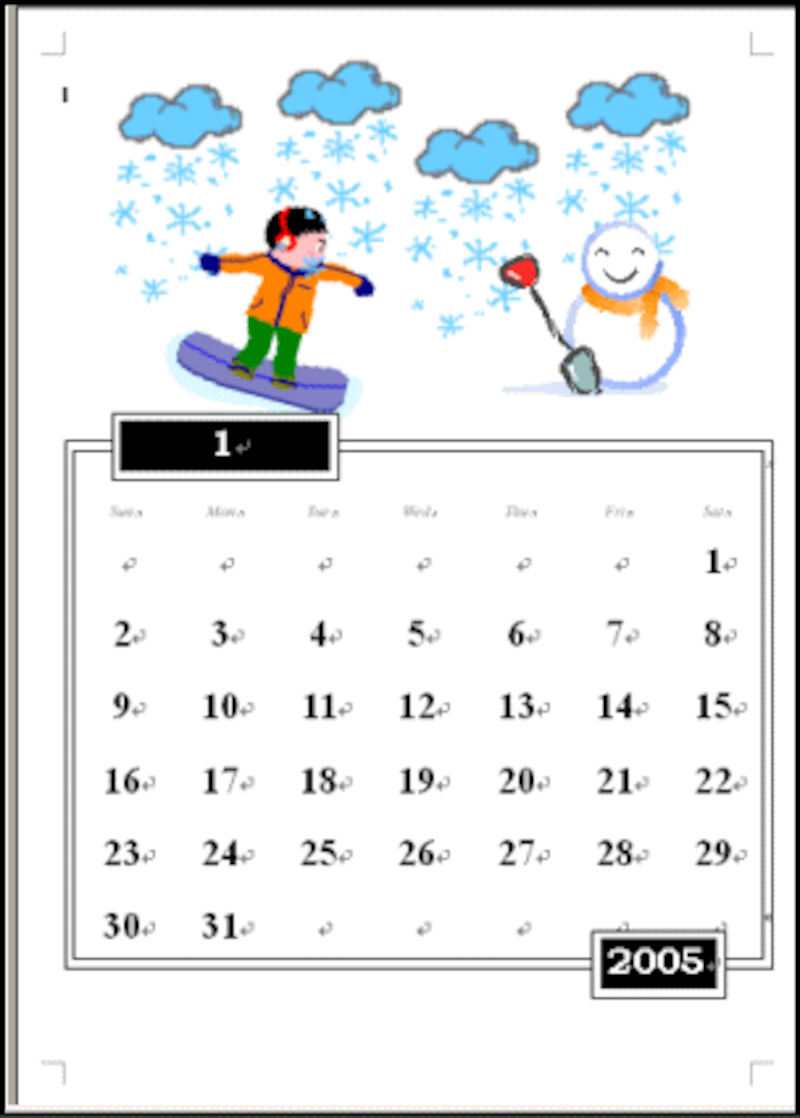
文字を変更
~黒の塗りつぶしを他の色に変更~1)文字枠の線の上でクリックし、網掛けの線になったら、メニューバーの[罫線]-[線種とページ罫線と網かけの設定]をクリック。
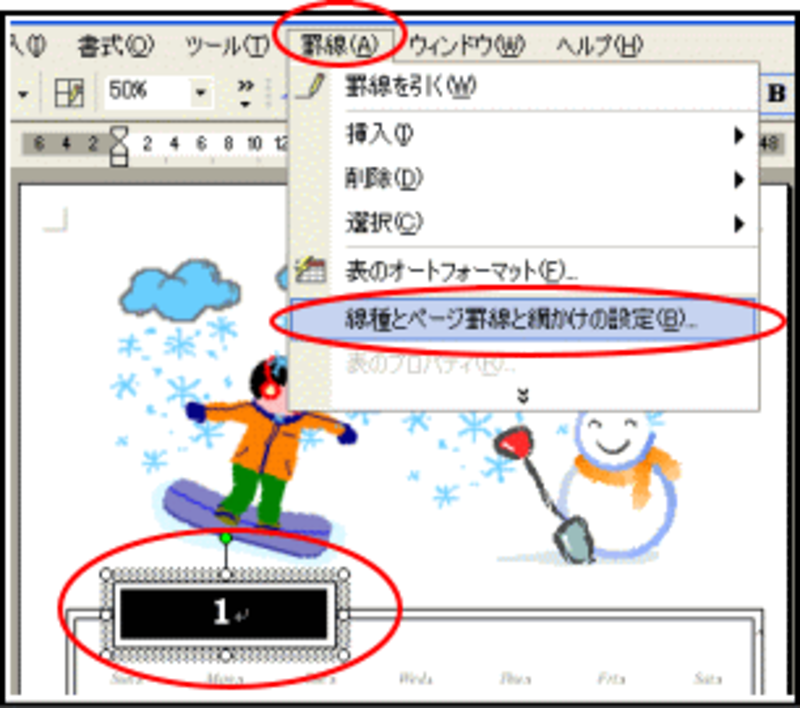
2)[網かけ]タブをクリック。
好きな色をクリックし、[OK] をクリックします。
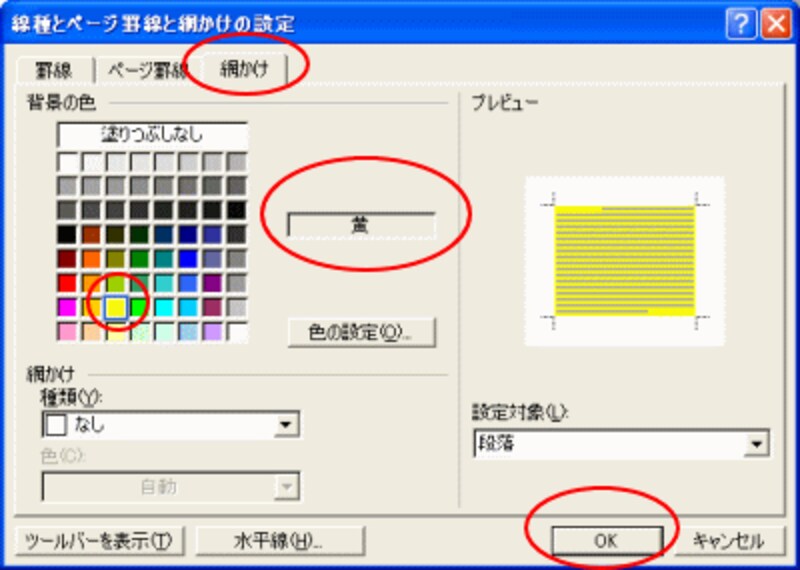
3)文字を範囲選択し、文字の色を変更しましょう。

4)他の箇所も色を変えたり、フォントも変更し仕上げましょう。
完成です!!

次のページでは図をデジカメ写真に変更しましょう⇒






